Gridplay е нов начин за записване на видеоклипове; тя разделя наизглед на камерата в мрежа и можете да запишете различно видео във всяка клетка или групи от клетки. Приложението струва $ 1,99 в App Store и струва цената, която плащате. Приложението ви позволява да записвате 15 секунди видеоклипове за всеки избран от вас набор от клетки и покупка в приложението от 0,99 долара ви позволява да увеличите времето за запис до 15 минути. Можете да добавите саундтрак към всеки видео сегмент, да контролирате силата на звука поотделно за всеки от тях и да отрежете крайното видео, което може да бъде споделено във Facebook, Instagram, YouTube, Tumblr или по имейл, и да бъде запазено в ролката на вашата камера. Gridplay може да се свързва както с предната, така и с обърната назад камера и се предлага с различни подреждания на решетките, което ви дава много различни разделителни изгледи за избор.
Приложението е лесно за използване, след като направите първото сивидео, но преди това ще изглежда сложно, така че не пропускайте урока. Докоснете Start, за да запишете първия си видеоклип и изберете клетките в мрежата, в която искате да запишете първия видеоклип. По подразбиране е избрана мрежа 9 × 9. За да промените оформлението на мрежата или да превключите камерата, докоснете бутона за малка стрелка точно над бутона за запис. Иконите на камерата са за превключване между камери (отпред или отзад). Иконите за търсене на изглед под него ви позволяват да изберете как записва камерата. Тя може да бъде разделена така, че всяка клетка да получи един и същ вход от камерата или цялата решетка да получи пълния изглед на камерата, като клетката записва само съответната й част. Под него са разположени схемите на мрежата, които варират от 2 × 1, 2 × 2, 3 × 3 и 5 × 5. Можете да добавите и рамка към мрежата; докоснете бутона за зъбно колело в същото меню, за да изберете дебелината на рамката. Свийте тези опции една, която сте ги задали, и докоснете бутона за настройки вляво от бутона за запис. Тук можете да включите време за забавяне на записа и да включите светкавицата.

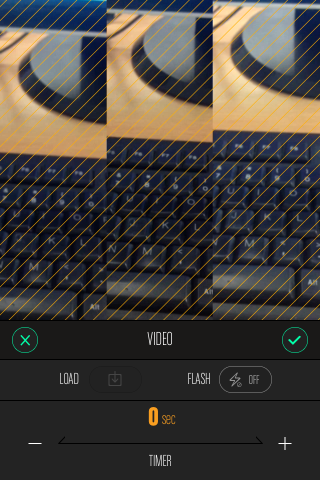
След като приложението е настроено за запис, докоснетеклетките, в които искате да запишете. Можете да ги изберете в непрекъснат ред или просто да ги докоснете от завой. Когато изберете клетките, приложението ще ви подкани да изберете продължителността на видеото. Докоснете запис, за да започнете записа. Можете да спрете записването по всяко време и да се покаже напредъкът по отношение на времето. Когато приключите със записа за първия сегмент, изберете различни клетки и след това запишете за тях. Можете да актуализирате настройките за видеозапис за всеки сегмент, като докоснете бутона за настройки, преди да започнете да записвате отново. Когато приключите със записа, приложението ви позволява да отрежете видеоклипа и да добавите музика към него и да зададете силата на звука за него.
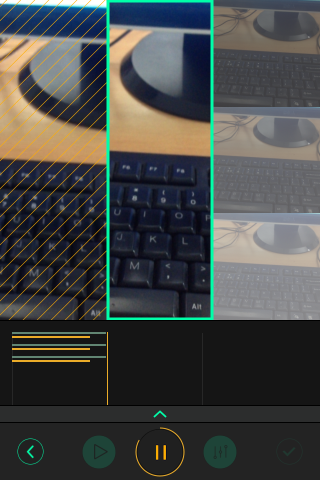
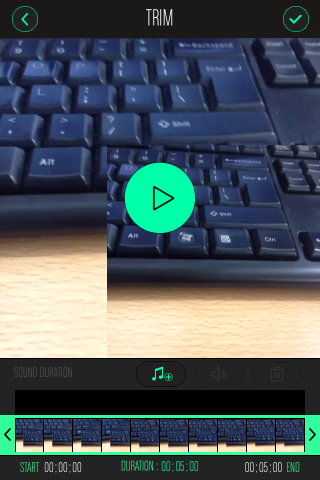
Можете да възпроизведете видеоклипа и след това да го запазитефотоапарат или го споделите в една от поддържаните социални медийни мрежи. Настройките на приложението ви позволяват да включите ръководството, да активирате звуков сигнал при отброяване на таймера и да изберете видео резолюцията.
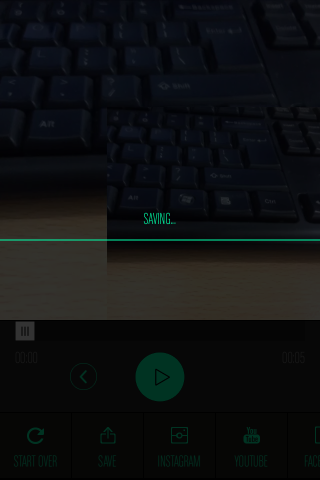
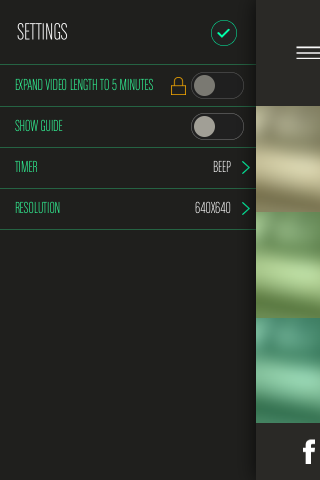
Инсталирайте Gridplay от App Store













Коментари